با توجه به آموزش قبلي من كه ساخت اتوران بود مي دونم به درد هيچكدومتون نخورد و الكي ۶۰ درصد كالريم به باد رفت و الكي كالري سوزندم و آموزش نوشتم بگذريم اميدوارم در اين آموزش جبران كنيد تا با روحيه ي قابل توجهي ادامه بدم در اين آموزش مي خوام يه چيز جالب به شما ياد بدم همونطور در تصوير روبه رو مي بينيد مي تونيد ديگه حدس بزنيد آموزشمون چيه؟ من در اين آموزش چندتا افكت به شما ياد ميدم يعني چند آموزش رو خلاصه ميكنم تا به تصوير موردنظرمون برسيم مي تونيد از اين افكت ها براي تصاوير شخصيتونم استفاده كنيد پس با هم ميريم سر آموزش….
الان من ژس معلم هاي آموزشگاه رو گرفتم هي آقا دستتو از دماغت در بيار تا مچ دستش تو دماغشه چي هست اون تو اخه معدن ذغال سنگه!
خب فتوشاپا روي ميز(دسكتاپ)حالا با زدن كليد هايCtrl+Nيك سند جديد بسازيد هميشه سعي كنيد با ميانبر ها كار كنيد اينجوري هم يواش يواش حرفه اي مي شيد هم كلاسش بيشتره مثل من جلو دوستام يجوري كار ميكنم انگار فتوشاپپو بابام ساخته :-d
مرحله ي اول
تصوير زير رو دريافت كنيد و اگه تصويري در سيستم داريد اون رو براي تمرين در نظر بگيريد
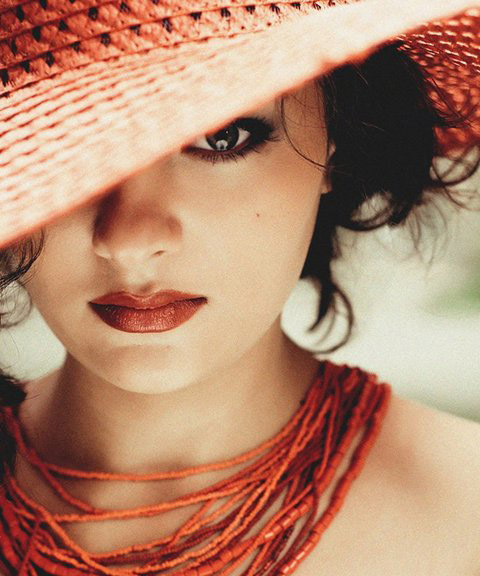
مگه عكس با مغايرو شئونات اسلامي(درست نوشتم) گير مياد همه……كلي گشتم تا اينو پيدا كردم تازه حساب كن كراپشم كردم همين ازش موند:-dخب چون مي بينم داش حسين تروي،تُري حالا هرچي لطفا گير نديد زده تو كار بافت ما هم مي زنيم چشم بافتو در مياريم يعني چي حسين جون فكر مي كني ما بلد نيستيم يه بافتي نشونت بدم حالا وايسا شاعر ميگه مارو دسته كم نگير مارو دستم كم نگير بقيشو بلد نيستم :(اسم اين تصوير رو MADAM بناميدحالا يك كپي از تصوير مادام بگيريد با زدن كليد هاي Ctrl+Jيك كپي بگيريد
لايه ي كپي شده رو انتخاب و به مسير زير بريد
Filter>>Other>>High Pass
سپس در پنجره ي باز شده عدد۲۰۰ رو تايپ كنيد و اوكي رو بزنيد
الان اگه مد لايهMADAM copy رو از نرمال به hard light تغيير بديد تصوير شما روشن تر ميشه و كيفيتشم يُخده بيشتر ميشد ولي در آموزش قبلي من اين رو آموزش دادم پس نيازي نيست انجام بديد و فقط جهت اطلاع گفتم كه شايد يادِدون نرِ دا اوكي.
حالا يك لايه ي جديد با رنگ سياه بالاي لايه ي كپي شده ايجاد كنيد اسم لايه رو light بناميد و به مسير زير بريد
Filter>>Render>>Lens Flare
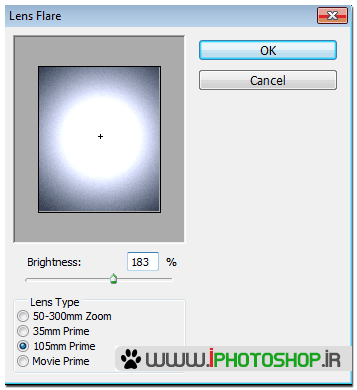 در پنجره ي باز شده مانند تصوير بالا عمل كنيد و سپس اوكي رو بزنيد حالا مد لايه رو از Normalبه Overlayتغيير بديد و سپس اوپاسيتي اون رو به عدد ۵۰ درصد كاهش بديد تا اينجا يه افكت جالب داريم و مي تونيد كار رو سيو كنيد ولي هنوز پايان آموزش نيست و باز روش بايد كار كنيم
در پنجره ي باز شده مانند تصوير بالا عمل كنيد و سپس اوكي رو بزنيد حالا مد لايه رو از Normalبه Overlayتغيير بديد و سپس اوپاسيتي اون رو به عدد ۵۰ درصد كاهش بديد تا اينجا يه افكت جالب داريم و مي تونيد كار رو سيو كنيد ولي هنوز پايان آموزش نيست و باز روش بايد كار كنيم
مرحله ي دوم
حالا اين تصوير خوشمل رو دريافت كنيد
 روي تصوير كليد كنيد سپس وقتي كه تصوير به صورت كامل لود شد اون رو ذخيره كنيد!
روي تصوير كليد كنيد سپس وقتي كه تصوير به صورت كامل لود شد اون رو ذخيره كنيد!
وقتي اون رو در فتوشاپ باز كرديد يكبار كليد M رو بزنيد تا ابزارRectangular Maquee Toolانتخاب بشه حالا مانند من اين قسمت رو انتخاب كنيد
 ضمن اينكه اين تصوير به صورت سلكت شدس شما روي تصوير كليد راست كنيد و گزينه ي Refine Edge…رو انتخاب كنيد
ضمن اينكه اين تصوير به صورت سلكت شدس شما روي تصوير كليد راست كنيد و گزينه ي Refine Edge…رو انتخاب كنيد
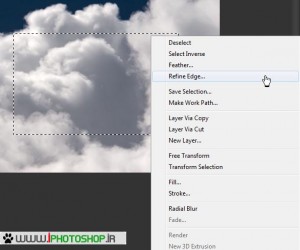
سپس بعد از كليك كردن و بازشدن پنجره ي جديد مانند تصوير زير عمل كنيد
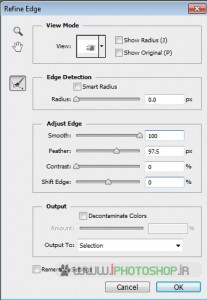 بعد از انجام تغييرات كليد اوكي رو بزنيد حالا تصوير شما به صورت سلكت شده در مياد اما اينبار به صورت بيضي شده پس يكبار كليد هاي Ctrl+Cرو بزنيد تا تصوير كپي بشه بعد بريد به سند آموزش و اون رو پِست كنيد سپس مانند تصوير زير اون رو جابه جا كنيد
بعد از انجام تغييرات كليد اوكي رو بزنيد حالا تصوير شما به صورت سلكت شده در مياد اما اينبار به صورت بيضي شده پس يكبار كليد هاي Ctrl+Cرو بزنيد تا تصوير كپي بشه بعد بريد به سند آموزش و اون رو پِست كنيد سپس مانند تصوير زير اون رو جابه جا كنيد
 اسم اين لايه رو ABR بناميد
اسم اين لايه رو ABR بناميد
همون جور كه تو تصوير بالا مي بينيد ابرهارو جابه جا كنيد روشي كه بهتون گفتم در زمينه ي كپي پِست خيلي كاربرديه
حالا مد لايه ي ابر رو از نرمال به Overlayتغيير بديد سپس با زدن يكبار Ctrl+U اين تغييرات رو به لايه ي ابر اعمال كنيد
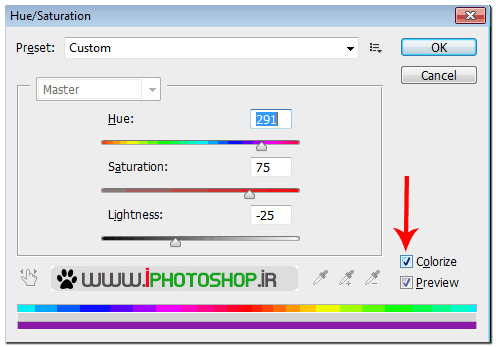 سپس اوكي رو بزنيد حالا با زدن يكبار كليدهاي Ctrl+j از لايه ي ابر كپي بگيريد و اون رو مانند تصوير زير جابه جا كنيد
سپس اوكي رو بزنيد حالا با زدن يكبار كليدهاي Ctrl+j از لايه ي ابر كپي بگيريد و اون رو مانند تصوير زير جابه جا كنيد
همونطور كه مي بينيد تصوير ابر كپي شده رو بردم رو كلاه شما هم ببريد بالا بعد از جابه جايي لايه ي كپي شده ي ابر رو انتخاب و يكبار كليد هاي Ctrl+Uرو بزنيد و سپس اين تغييرات رو به لايه ي كپي شده ي ابر اعمال كنيد
اين جا بستگي به سليقه ي شما داره كه كدوم رنگ رو انتخاب كنيد
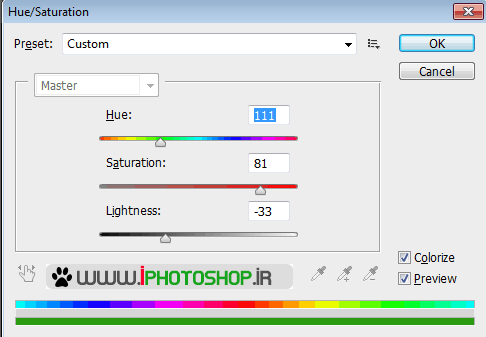
من رنگ سبز رو انتخاب كردم اين تصوير نهايي من
افكت جالبي شد شما مي تونيد الان كارو سيو كنيد و داشته باشيد اما اين هنوز پايان آموزش نيست مي تونيد چشمك لايه ي MADAM copy 2رو خاموش كنيد و كار رو مقايسه كنيد اين هم افكت جالبي ميشه تمام قشنگي كار به لايه يlightماست كه اگه چشمكش رو خاموش كنيد متوجه حرفم ميشيد مي تونيد تا اينجا كارو براي زيبا سازي تصاويرتون داشته باشيد و ديگه ادامه نديد زيبايي تصاوير در چند مرحله ي ساده كه باهم پشت سر گذاشتيم
مرحله ي سوم
لايه ي MADAM copyرو انتخاب كنيد
مي خوايم مثلا هنريش كنيم از كيبورد يكبار j رو بزنيد تا ابزارSpot Healing Brush Toolانتخاب بشه سپس تنظيمات رو مانند تصوير زير قرار بديد
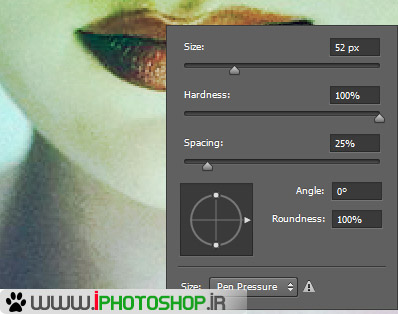 و سپس تنظيمات تولبار اين ابزار رو هم مانند تصوير زير چك كنيد و تغييرات رو اعمال كنيد
و سپس تنظيمات تولبار اين ابزار رو هم مانند تصوير زير چك كنيد و تغييرات رو اعمال كنيد
![]() حالا مانند تصوير زير دهان و هرجا كه ككي چيزي بود رو پاك كنيد با دقت اينكارو انجام بديد
حالا مانند تصوير زير دهان و هرجا كه ككي چيزي بود رو پاك كنيد با دقت اينكارو انجام بديد
 خب ديديد كه الان دچار معلوليت جسمي شد بيچاره و نمي تونه ديگه حرف بزنه يعني بكل سايلنت شد توجه كنيد بعضي جاها بايد سايز براش رو كاهش بديدا حالا اگه تمام لايه ها به جز دو لايه ي اخري رو خاموش كنيد يه تصوير واقعي تر خواهيم داشت به اين شكل
خب ديديد كه الان دچار معلوليت جسمي شد بيچاره و نمي تونه ديگه حرف بزنه يعني بكل سايلنت شد توجه كنيد بعضي جاها بايد سايز براش رو كاهش بديدا حالا اگه تمام لايه ها به جز دو لايه ي اخري رو خاموش كنيد يه تصوير واقعي تر خواهيم داشت به اين شكل

اينم تصوير كه يكم بلور به قسمت دهانش اضافه كردم كه اون قسمت يكم طبيعي تر بشه
به ادامه ي آموزش مي پردازيم خب اگه لايه اي رو خاموش كرديد مانند قبل همه رو روشن كنيد
حالا مي تونيد به دهانش يه تصوير زيپ اضافه كنيد من گشتم چيز خوبي گيرم نيومد سرعتم پايينه شما اگه يه چيز خوب پيدا كرديد بذاريد بجاش(اجباري نيست دل بخواهيه خونه ي عمس ديگه)
يا مي تونيد لب فرد ديگه اي رو دُربر كنيد و به تصوير اضافه كنيد مي تونيد شئ اضافه كنيد اين ديگه بستگي به سليقه ي شما داره حالا اين بافتي رو كه طراحي كردم دريافت كنيد.
حوصله نداشتم بهترش كنم خلاصه شرمنده
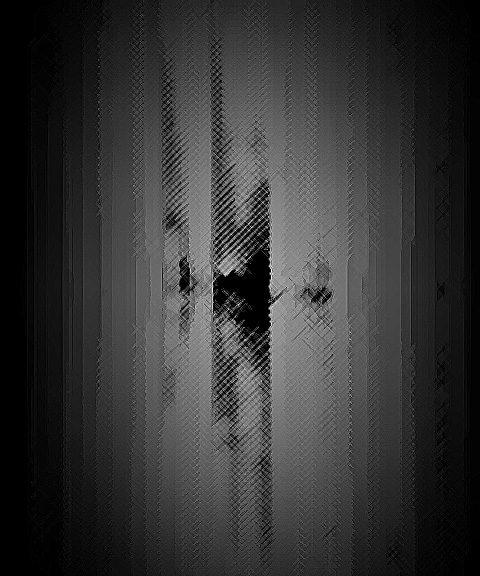 اسم اين لايه رو BAFT بناميد حالا يك لايه ي جديد در بالاترين قسمت لايه ها ايجاد كنيد و اين بافت رو پِست كنيد سپس مد لايه ي بافت رو از NORMAL بهCOLOR BURNتغيير بديد سپس اون لايه ي ابرهاي رنگي رو خاموش كنيد سبز و بنفش رنگ رو لايه هاي شما بايد اينطور شده باشن
اسم اين لايه رو BAFT بناميد حالا يك لايه ي جديد در بالاترين قسمت لايه ها ايجاد كنيد و اين بافت رو پِست كنيد سپس مد لايه ي بافت رو از NORMAL بهCOLOR BURNتغيير بديد سپس اون لايه ي ابرهاي رنگي رو خاموش كنيد سبز و بنفش رنگ رو لايه هاي شما بايد اينطور شده باشن
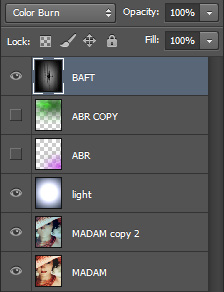
اينم تصوير نهايي
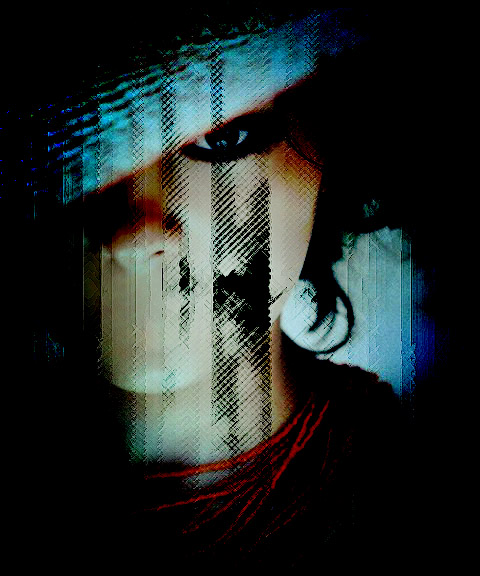
ترسناك كردن تصاوير شخصي
يه تصوير ترسناك خفن باب براي طراحي روي جلد فيلم حالا شما مي تونيد يكم متن بهش اضافه كنيد و قشنگترش كنيد و حوصله ي اينكارو ديگه ندارم :-Dديگه هرچي بلديد رو كنيدو اين تصوير رو قشنگ ترش كنيد در آخر كار همگي باهم تمركز مي كنيم يه نفس عميق و با صداي بلند ميگم كوچه تنگه بله عروس قشنگه بله يار مبارك بادا ايشاالله مبارك بادااها حسين جووون بيا وسط شله دوستان عزيز نظرات گرانبهاتون رو از ما دريغ نكنيد ايام بكامتون مراقب خوبي هاتون باشيد نماز روزه هاتونم قبول درگاه حق!
منبع : www.iphotoshop.ir


 آموزش تصويري شروع به كار و يادگيري نرم افزار فتوشاپ Cs6
آموزش تصويري شروع به كار و يادگيري نرم افزار فتوشاپ Cs6 آموزش تبديل يك تصوير به شبح در فتوشاپ
آموزش تبديل يك تصوير به شبح در فتوشاپ آموزش تغيير رنگ چشم در فتوشاپ
آموزش تغيير رنگ چشم در فتوشاپ تبديل عكس به طرح مدادي با فتوشاپ
تبديل عكس به طرح مدادي با فتوشاپ آموزش خلق يك پرتره در فتوشاپ
آموزش خلق يك پرتره در فتوشاپ آموزش خلق يك جفت چشم فانتزي در فتوشاپ
آموزش خلق يك جفت چشم فانتزي در فتوشاپ آموزش كار با ابزار خط كش در فتوشاپ Ruler
آموزش كار با ابزار خط كش در فتوشاپ Ruler آموزش قرار دادن سر خود بر روي تصاوير ديگران با فتوشاپ
آموزش قرار دادن سر خود بر روي تصاوير ديگران با فتوشاپ نحوه طراحي ست اداري سربرگ + پاكت + كارت ويزيت با فتوشاپ
نحوه طراحي ست اداري سربرگ + پاكت + كارت ويزيت با فتوشاپ آموزش طراحي يك عكس آتليه اي با فتوشاپ CS6
آموزش طراحي يك عكس آتليه اي با فتوشاپ CS6 آموزش ساخت مهر با فتوشاپ
آموزش ساخت مهر با فتوشاپ آموزش ساخت پوستر فيلم
آموزش ساخت پوستر فيلم